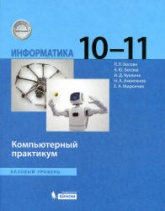Интерфейс Inkscape
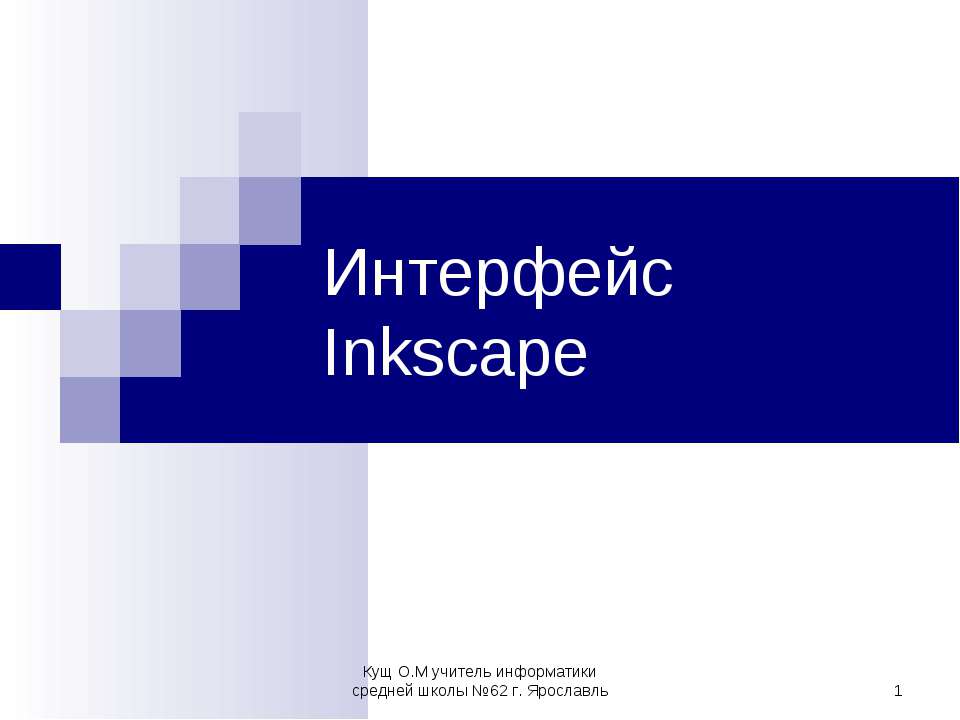
- Рубрика: Презентации / Презентации по Информатике
- Просмотров: 438
Презентация "Интерфейс Inkscape" онлайн бесплатно на сайте электронных школьных учебников edulib.ru
* Интерфейс Inkscape Кущ О.М учитель информатики средней школы №62 г. Ярославль Кущ О.М учитель информатики средней школы №62 г. Ярославль
* Рабочий экран Inkscape Кущ О.М учитель информатики средней школы №62 г. Ярославль Кущ О.М учитель информатики средней школы №62 г. Ярославль
* Операции над объектами Кущ О.М учитель информатики средней школы №62 г. Ярославль Кущ О.М учитель информатики средней школы №62 г. Ярославль
* Закон векторной графики Выдели объект и только потом выполняй над ним преобразования!!! - инструмент выделения объектов Кущ О.М учитель информатики средней школы №62 г. Ярославль Кущ О.М учитель информатики средней школы №62 г. Ярославль
* Выделение объекта Выбрать инструмент для выделения объектов Щелкнуть мышью на объекте. или (F1). Кущ О.М учитель информатики средней школы №62 г. Ярославль Кущ О.М учитель информатики средней школы №62 г. Ярославль
* Перемещение объекта Выделить объект. Установить курсор на объекте. Переместить мышь при нажатой кнопке. Кущ О.М учитель информатики средней школы №62 г. Ярославль Кущ О.М учитель информатики средней школы №62 г. Ярославль
* Копирование объекта Выделить объект. Выполнить команду Правка/Скопировать (Ctrl+C). Выполнить команду Правка/Вставить(Ctrl+V). Кущ О.М учитель информатики средней школы №62 г. Ярославль Кущ О.М учитель информатики средней школы №62 г. Ярославль
* Дублирование объекта Выделить объект. Выполнить команду Объект/Дублировать (Ctrl+D). Дубликат «снять с оригинала». Кущ О.М учитель информатики средней школы №62 г. Ярославль Кущ О.М учитель информатики средней школы №62 г. Ярославль
* Растяжение (сжатие) объекта Выделить объект. Установить курсор на одном из боковых маркеров. Перемещать мышь при нажатой кнопке. Кущ О.М учитель информатики средней школы №62 г. Ярославль Кущ О.М учитель информатики средней школы №62 г. Ярославль
* Удаление объекта Выделить объект. Нажать клавишу Delete. Кущ О.М учитель информатики средней школы №62 г. Ярославль Кущ О.М учитель информатики средней школы №62 г. Ярославль
* Вращение объекта Дважды щелкнуть на объекте. Установить курсор на одном из угловых маркеров. Перемещать мышь при нажатой кнопке. Кущ О.М учитель информатики средней школы №62 г. Ярославль Кущ О.М учитель информатики средней школы №62 г. Ярославль
* Наклоны объекта Дважды щелкнуть на объекте. Установить курсор на одном из боковых маркеров. Перемещать мышь при нажатой кнопке. Кущ О.М учитель информатики средней школы №62 г. Ярославль Кущ О.М учитель информатики средней школы №62 г. Ярославль
* Зеркальное отображение объекта Выделить объект. Выполнить команду: Объект/Отразить горизонтально; (Объект/Отразить вертикально). Кущ О.М учитель информатики средней школы №62 г. Ярославль Кущ О.М учитель информатики средней школы №62 г. Ярославль
* Выровнять объекты Выделить объекты (щелкнуть на объекте при нажатой клавише Shift). Выполнить команду: Объект/Выровнять расставить. В диалоговом окне указать способ выравнивания, например – по нижнему краю. Кущ О.М учитель информатики средней школы №62 г. Ярославль Кущ О.М учитель информатики средней школы №62 г. Ярославль
* Расставить объекты по сетке Выделить объекты. Выполнить команду: Объект/Расставить по сетке. В диалоговом окне указать число строк и столбцов. Нажать кнопку Применить. Кущ О.М учитель информатики средней школы №62 г. Ярославль Кущ О.М учитель информатики средней школы №62 г. Ярославль